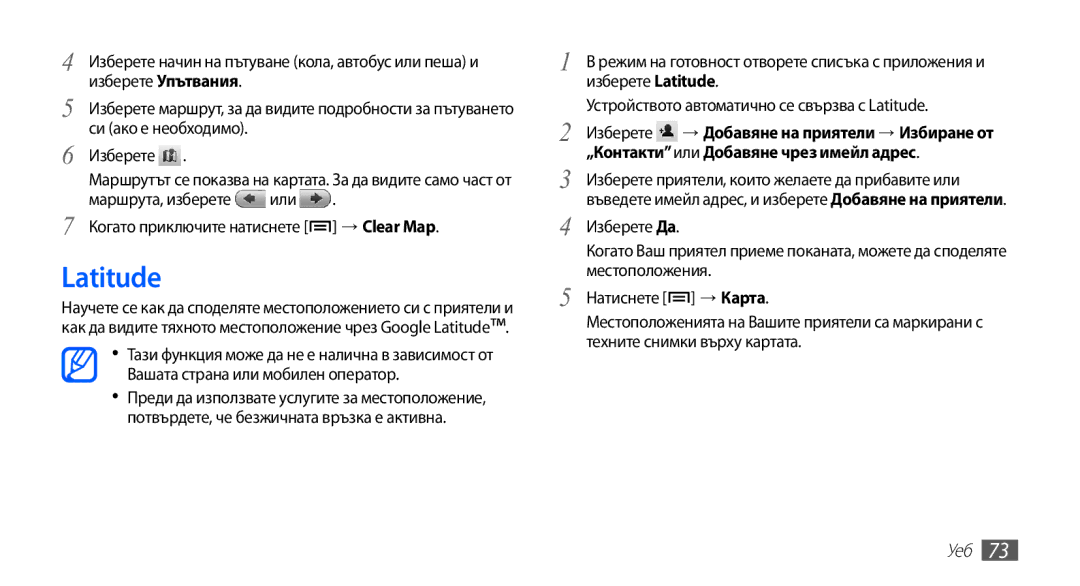4 | Изберете начин на пътуване (кола, автобус или пеша) и | |||
5 | изберете Упътвания. |
|
| |
Изберете маршрут, за да видите подробности за пътуването | ||||
6 | си (ако е необходимо). |
|
| |
Изберете | . |
|
| |
| Маршрутът се показва на картата. За да видите само част от | |||
7 | маршрута, изберете | или | . | |
Когато приключите натиснете [ | ] → Clear Map. | |||
Latitude
Научете се как да споделяте местоположението си с приятели и как да видите тяхното местоположение чрез Google Latitude™.
•Тази функция може да не е налична в зависимост от Вашата страна или мобилен оператор.
•Преди да използвате услугите за местоположение, потвърдете, че безжичната връзка е активна.
1 | В режим на готовност отворете списъка с приложения и | |
| изберете Latitude. | |
2 | Устройството автоматично се свързва с Latitude. | |
Изберете | → Добавяне на приятели → Избиране от | |
„Контакти”или Добавяне чрез имейл адрес. | ||
3 | Изберете приятели, които желаете да прибавите или | |
4 | въведете имейл адрес, и изберете Добавяне на приятели. | |
Изберете Да. |
| |
| Когато Ваш приятел приеме поканата, можете да споделяте | |
5 | местоположения. | |
Натиснете [ | ] → Карта. | |
Местоположенията на Вашите приятели са маркирани с техните снимки върху картата.